
Электронные буки я читаю уже много лет. Сначала был КПК Sony Clie PEG-S320 и Toshiba e740, чуть позже еще несколько КПК, потом были смартфоны Nokia (3230, E70 и E71) и ряд других устройств. С конца 2010 года загорелся приобретением Amazon Kindle 3 с учетом отличного по моему мнению экрана, да и подвернулся по случаю нужный Kindle в состоянии “легкое бэу”. Новым устройство стоит $139 для версии с Wi-Fi и $189 для версии с Wi-Fi&3G.
Первое впечатление: “Ухххх!”, второе “Хм, как тут что нажимается о_О?” 🙂
Немного почитав мануал и некоторые отзывы, в основных функциях я разобрался довольно быстро – хватило одного дня.
Что же из себя представляет данное устройство?

Дисплей: 6″ e-Ink Pearl, 600х800, 16 градаций серого, несенсорный, контраст 10:1, 167 dpi
Размеры: 123x190x9 мм, вес – 247 г
Память: 4 Гб (чуть более 3 Гб доступно пользователю), карта памяти не предусмотрена конструкцией
Коммуникации: microUSB, Wi-Fi (или Wi-Fi + 3G), аудио-разъем 3,5 мм
Поддерживаемые форматы: Kindle (azw), txt, pdf, Audible Enhanced – aa, aax, mp3, незащищенный mobi, prc, jpeg; после преобразования – html, doc, gif, png, bmp.
Комплектация: коробка, небольшая брошюрка quickstartguide, usb-кабель, адаптер питания.
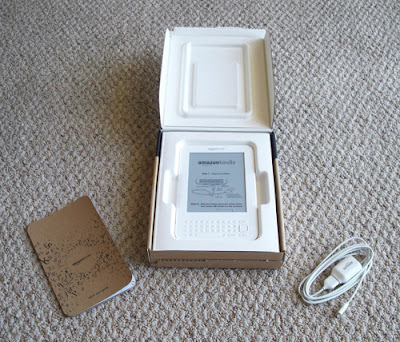
Чехла в комплекте нет, его приобретение – отдельная история (зачастую чехол по цене равняется трети или половине стоимости самого Kindle).
Простым языком в “коробочном” состоянии (т.е. только из магазина) устройство может:
– читать книги, в т.ч. кириллицей (но интерфейс – английский);
– слушать аудиокниги и музыку;
– читать книги вголос на английском;
– просматривать фото.
Здесь и далее я буду рассматривать Kindle с руссифицированным интерфейсом (о том, как это сделать, я расскажу в следующем обзоре).
Устройство в руках создает впечатление крепко собранного и отлаженного механизма впечатляющей толщины, легкости и размера, соизмеримого с обычной книгой. Клавиатуру составляют: 26 буквоклавиш (цифры получаются путем нажатия клавиши Alt и верхнего ряда клавиш), 9 управляющих клавиш, пробел, пятипозиционный джойстик и клавиши прокрутки слева/справа от экрана.

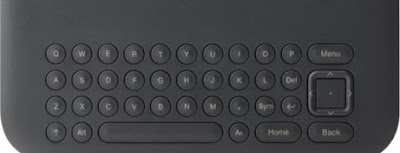

На нижнем торце расположены качельки включения/выключения, громкости, usb-порт, гнездо 3,5-гарнитуры и зачем-то микрофон.

Слева – крепления для чехла. Сзади расположены два стереодинамика. Материал – очень приятный на ощупь, следов не оставляет, но субъективно какой-либо чехол так и просится:)
Люфтов корпуса нет совершенно, детали подогнаны идеально.
И наконец – самое главное – экран! Экран – последнего поколения, максимально возможной на данный момент контрастности десять к одному, 16-ти градаций серого, без сенсорной поддержки. Подсветка, что естественно для цифровых чернил, отсутствует.
Наглядно демонстрируют качество экрана заставки, которые сменяются случайным образом: Дюма, Агата Кристи, Жюль Верн, Джейн Остин и пр.
Скорость перелистывания не напрягает, она достаточно быстрая, однако для человека, не знакомого доселе с “чернилами”, прорисовка экрана черным между отдельными страницамми сразу вызывает закономерный вопрос “А почему так?” Это необходимо для того, чтобы на чернильном экране не оставалось следов от предыдущего экрана.
Базовым окном является окно Home, в момент нахождения в котором нажав Menu Вы попадете в настройки Settings, в меню проигрывания музыки или веб-браузер. На следующем фото книги у меня уже “разнесены” по коллекциям:
Заявленное время работы – до трех недель. Однако мне не удалось засечь это опытным путем, поскольку каждый раз при подключении к компьютеру происходит подзарядка, плюс Wi-Fi значитально более быстрее разряжает аккумулятор. Кстати где-то нашел данные об аккумуляторе – его емкость составляет 1900 маЧ.
Работа беспроводного соединения нареканий не вызывает. Напомню, что мне досталась версия с Wi-Fi и без 3G-модема – дома инет раздается через роутер D-link DIR300, т.е. инета у меня просто “закачайся”. При подключении к запароленной точке доступа естественно запрашивается пароль. Wi-Fi-соединение включается пунктом в меню, при наличии ранее подключенной точки доступа в радиусе доступности соединение с ней происходит автоматически. Для всех интересующихся версией с модемом: да, роуминг у версии с 3G-модемом бесплатен по всему миру!
Еще один важный момент – это активация Kindle. Учитывая что устройство мне досталось уже активированным, а ранее я создавал для себя учетную запись на Amazon, мне пришлось разрегистрировать и снова зарегистрировать устройство нужной учеткой. Смею отметить, что активация позволяет в полной мере воспользоваться всеми сервисами Amazon для Kindle, что в двух словах выражается в возможности ручного формирования коллекций книг и конвертации форматов.
Добавление книг и файлов происходит следующим образом:
1) файлы в форматах txt, pdf или mobi добавляются в папку Documents;
2) файлы в форматах html, doc, jpeg, gif, png, bmp отправляются с Вашего электронного ящика на email username@kindle.com, где username – имя Вашей учетки. Далее выбрав в меню опцию “Синхронизация” книги в сконвертированном формате загружаются в устройство;
3) для ручного форматирования книг и перевода их в удобоваримый киндлом формат существует программа Calibre;
4) можно скачивать книги с сетевых библиотек непосредственно из браузера (например – с “Флибусты“);
5) бесплатные книги скачиваются с сайта производителя – www.amazon.com;
6) аудиокниги кладутся непосредственно в папку Audible;
7) музыку необходимо записывать в папку Music.
При подключении Kindle к компьютеру он определяется как обычный съемный диск. На практике я записывал вручную книги в директорию Documents и отправлял файлы на адрес username@kindle.com, т.е. комбинировал разные способы. Кстати помещенные в каталог Documents книги, пусть даже и разбитые Вами на коллекции, остаются в этом каталоге “в куче”, что создает трудности при выборе книг для удаления при присоединении к компьютеру. Кроме того, книги, отправленные на email, отображаются здесь не обычными именами, а в виде azw-asin_5301240ca302422337955bb29134989d9c5a6ba6-0-azw-type_PDOC-v_0.azw. Сортировка книг в окне Home предусмотрена в следующих вариантах: по коллекции, по названию, по автору, недавние.
Ну а теперь перейдем непосредственно к чтению книг. Как я уже упомянул выше, страницы листаются довольно быстро, дискомфорта скорость не создает (полсекунды для mobi и 1-2 секунды – для pdf). Для изменения размера и типа шрифта, а также поворота экрана существует клавиша Аа.
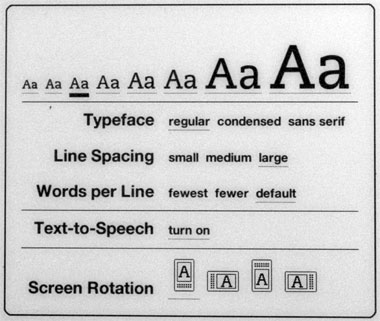
При чтении книги в формате pdf добавляется возможность изменять контрастность текста и масштаб страницы.
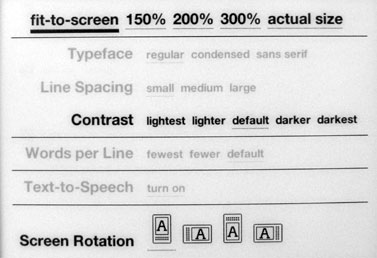
Для листания по главам нужно нажимать джойстик в направлении “влево” или “вправо”. Положение джойстика “вверх” и “вниз” служит для выделения текста (в последующем при нажатии Ok на джойстике текст-цитата сохраняется в отдельный файл myclippings, файл – один для всех цитат).
Нажав на клавишу Menu, мы видим дополнительную функцию “Перейти к”: началу, содержанию, закладке, а также функции “Поиск” и “Просмотреть мои цитаты”.
Текст после разворота экрана в горизонтальное положение:
Если в тексте попадается иллюстрация, ее можно увеличить на весь экран, для чего достаточно позвести курсор к ней, и курсор изменится на лупу.
Листание страниц при горизонтальном повороте экрана мне немного не понравилось, потому как книга точно так же держится руками за левую и правую части, а клавиша прокрутки находится внизу и вверху, что слегка затруднительно и требует сноровки.
Полезной функцией являются словари. По умолчанию в устройстве предустановлены Oxford Dictionary of English и The New Oxford American Dictionary. Визуально использование словаря выглядит как подведение курсора к неизвестному английскому слову в тексте и чтение всплывающего окошка из пары строк в верхней части экрана. Я кстати установил дополнительно словарь Миллера.
Поскольку я читаю книги на Kindle обычно в формате mobi, то часто возникает необходимость посмотреть сноску. Традиционно подвожу курсор к цифре сноски, нажимаю Ок – и вижу обычную книжную сноску в новом окне, такую как мы привыкли видеть в бумажных книгах внизу каждой страницы.
При неиспользовании ридера в течение определенного времени он переходит в режим ожидания: появляется заставка, блокируется клавиатура. Включение – качелькой On/off в течение пары секунд. Если “зажать” On/off секунд на 5, то любое изображение с экрана исчезает. Зажимаем On/off на 30 секунд – получаем Reset (несколько раз Kindle у меня зависал, преимущественно при просмотре “тяжелых” html-страниц, и Reset был очень кстати).
Браузер довольно функционален. Подобно браузеру Nokia под управлением Symbian при просмотре “тяжелых” страниц появляется окошко выбора части экрана со значком лупы, при нажатии на который область экрана увеличивается на размер экрана. Дальнейшая прокрутка видимой части осуществляется с помощью джойстика (на одну позицию) или боковых клавиш для чтения (вниз-вверх на страницу). Поддерживаются Javascrips и Cookies, однако пароли браузер не запоминает. Доступна запись своих закладок.
Самым большим недостатком браузера по моему мнению является его неспособность открывать страницу в новом окне, о чем он сигнализирует при браузинге очень и очень часто. Это напрягает. Вкладки отсутствуют.
В Kindle 3 интегрирована поддержка социальных сетей Twitter i Facebook для отправки цитат в свои персональные аккаунты. Однако я данной функцией не воспользовался, поскольку считаю, что необязательно при прочтении книги держать Wi-Fi постоянно включенным и уменьшать тем самым общее время работы от одной зарядки.
Mp3-плеер скуден до безобразия: файлы проигрываются один за другим, вернуться назад невозможно, нет функции перемешивания треков, управление осуществляется комбинацией клавиш (Alt+Space – начать/остановить проигрывание, Alt+F – следующий трек). Фоновое проигрывание музыки просветления мне не принесло – файлы при заливке в устройство не сортируются, а перемешиваются в невообразимом порядке.
Просмотр картинок минимально прост: горячие клавиши для увеличения/уменьшения масштаба, поворота и листания. Горячими клавишами тут являются: C – реальный размер, F – на полный экран, Q – увеличить, W – уменьшить, R – повернуть, E – сбросить значения.
Есть возможность сделать скриншот (Alt+Shift+G или Alt+Shift+H), который будет сохранен в формате gif в папке Document.
Функция «Text-to-Speech» позволяет роботу довольно сносно читать вголос англоязычные тексты. Есть настройки регулировки скорости и выбор голоса (мужской/женский). При прочтении страницы следующая страница перелистывается автоматически. Начать/остановить преобразование текста в речь – Shift+Sym.
В Kindle предустановлены пара игр: Минёр (нажать Alt+Shift+M из экрана Home) и Крестики-Нолики (нажать G из Минёра).
Есть встроенные часы, закономерности работы которых я так и не обнаружил. На форумах пишут, что они синхронизируются при выходе в сеть, но точной работы добиться мне от часов не удалось.
В следующей части обзора я раскрою другие возможности Amazon Kindle 3, которые открываются рядовому пользователю после установки взлома (Jailbreak) и хаков (hacks): online-радио, русский интерфейс и ввод, mp3-плеер, чтение книг в формате fb2 и djvu и многое другое.
P.S. Часть фото – собственные, остальные – www.amazon.com (Customer Images), mobile-review.com, habrahabr.ru и exler.ru.

Спасибо! Все присматриваюсь к нему :-). Пока опыта пользования е-буками не было. Удачи!
отличная книжка
книжка просто супер!!! да еще за такую цену. Ранее пользовался Sony reader prs-600. небо и земля. сравнивать нельзя.